- লেখক Jason Gerald [email protected].
- Public 2023-12-16 10:57.
- সর্বশেষ পরিবর্তিত 2025-01-23 12:07.
আপনি কি কখনও ভেবে দেখেছেন কিভাবে আপনার নিজের ইমেইল অ্যাকাউন্ট তৈরি করবেন? সারা বিশ্বে প্রতিদিন হাজার হাজার ইমেইল পাঠানো হয় এবং অনেক ওয়েব সার্ভিস সাধারণত ইমেইল ঠিকানা ছাড়াই ব্যবহারযোগ্য হয়। এই লিখিত গাইডের সাহায্যে, আপনি আপনার নিজের ইমেইল অ্যাকাউন্ট তৈরির সহজ প্রক্রিয়াটি অল্প সময়ের মধ্যে সম্পন্ন করতে পারবেন।
ধাপ
3 এর মধ্যে পদ্ধতি 1: একটি ইমেল অ্যাকাউন্ট তৈরি করা
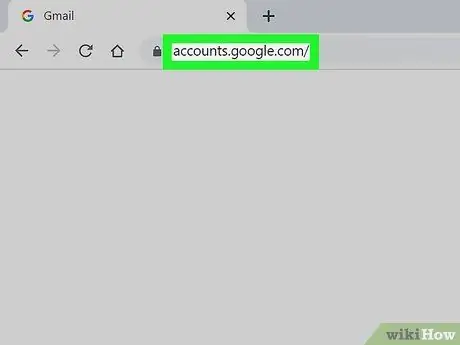
ধাপ 1. ইমেইল পরিষেবা প্রদান করে এমন ওয়েবসাইটের পৃষ্ঠায় যান।
উল্লেখযোগ্য হল yahoo.com, google.com, এবং hotmail.com, এগুলি সবই চিরতরে বিনামূল্যে।
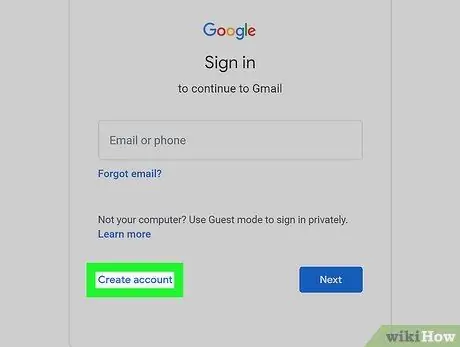
পদক্ষেপ 2. নিবন্ধন করার জন্য পৃষ্ঠাটি খুঁজুন।
সাধারণত একটি ছোট লিঙ্ক আকারে একটি ছবি বা পাঠ্য থাকে যা "নিবন্ধন" বা "সাইন আপ" বলে, যদিও এটি খুঁজে পেতে আপনাকে লগইন পৃষ্ঠায় যেতে হতে পারে।
একটি সার্চ ইঞ্জিনে "বিনামূল্যে ইমেল অ্যাকাউন্ট" এবং আপনার পছন্দের ওয়েবসাইট লিখুন। উপযুক্ত লিঙ্কে ক্লিক করুন, যা আপনাকে পছন্দসই ইমেল অ্যাকাউন্টের জন্য নিবন্ধন পৃষ্ঠায় নিয়ে যাবে।
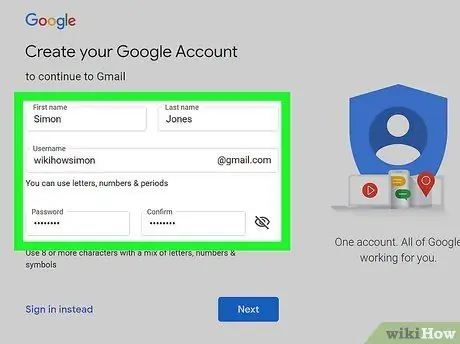
পদক্ষেপ 3. পৃষ্ঠার সমস্ত নির্দেশাবলী অনুসরণ করুন, সমস্ত প্রয়োজনীয় বিবরণ পূরণ করুন।
কিছু ক্ষেত্রে, আপনি নির্দিষ্ট তথ্য প্রদান করতে অস্বস্তি বোধ করতে পারেন। চিন্তা করবেন না, ইমেইল অ্যাকাউন্টগুলির সাধারণত ফোন এবং ঠিকানার মতো তথ্যের প্রয়োজন হয় না এবং আপনি এটি এড়িয়ে যেতে পারেন।
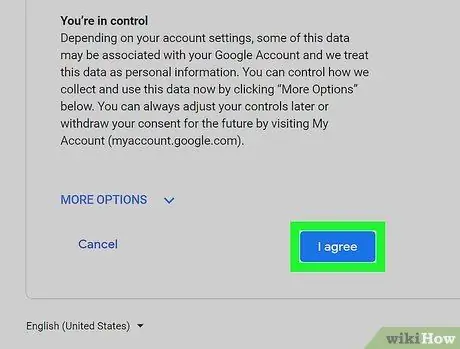
ধাপ 4. পরিষেবা চুক্তিটি পড়ুন এবং যে ইমেল সিস্টেমে আপনি নিয়ম মেনে চলতে সম্মত হন সেই বাক্সে ক্লিক করুন।
আপনার কাজ শেষ হয়ে গেলে, স্ক্রিনের নীচে "জমা দিন" বা "এন্টার" বোতামে ক্লিক করুন।
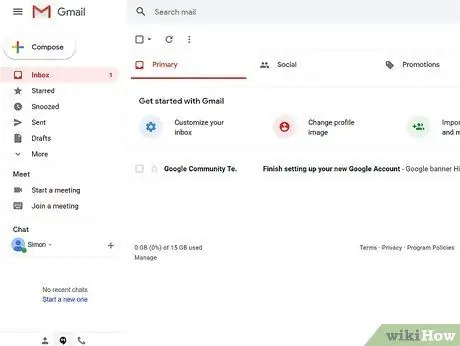
ধাপ 5. অভিনন্দন
আপনি একটি ইমেল ঠিকানা তৈরি করেছেন। আপনার পরিচিতিগুলি আমদানি করা, বন্ধুদের সাথে বার্তা প্রেরণ, অথবা ইমেল রচনা এবং আরও অনেক কিছু চালিয়ে যান।
3 এর 2 পদ্ধতি: পরিচিতি সংগ্রহ
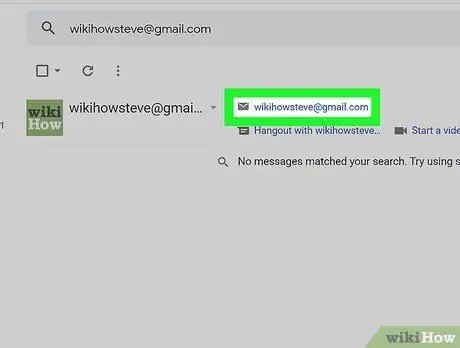
ধাপ 1. আপনার নতুন ইমেইল সম্পর্কে আপনার বন্ধু এবং পরিবারকে বলুন, তাদের সম্পর্কে তথ্য সংগ্রহ করুন এবং আপনার পরিচিতি তালিকায় যোগ করুন।
মনে রাখবেন যে বর্তমান ইমেল অ্যাকাউন্টগুলি আপনার পরিচিতিগুলি স্বয়ংক্রিয়ভাবে সংরক্ষণ করে যখন আপনি কোনও ব্যক্তি বা প্রতিষ্ঠান থেকে ইমেল পাঠান বা একটি ইমেল পান।
- পরিচিতিগুলি দেখতে, পরিচিতি ট্যাবটি সন্ধান করুন। অথবা, আপনি যে ব্যক্তিকে ইমেইল করতে চান তার প্রথম বা শেষ নাম অথবা তাদের ইমেল ঠিকানার উপসর্গ টাইপ করুন। তাদের ইমেল ঠিকানা এবং যোগাযোগের তথ্য স্বয়ংক্রিয়ভাবে উপস্থিত হওয়া উচিত।
এর মানে হল যে কাউকে ইমেল করার জন্য আপনাকে যোগাযোগ হিসাবে "সংরক্ষণ" করতে হবে না।
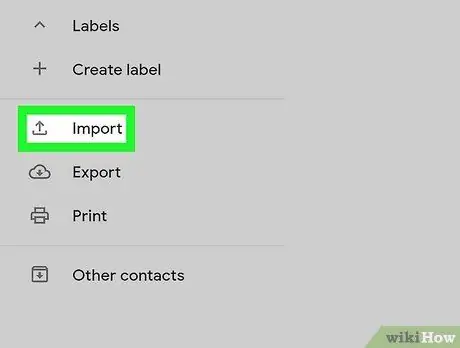
পদক্ষেপ 2. যদি আপনি ইমেল অ্যাকাউন্ট পরিবর্তন করেন তবে আপনার পরিচিতি তালিকা আমদানি করুন।
"পরিচিতি" ট্যাবের মাধ্যমে ব্রাউজ করুন, আমদানি বোতামটি সন্ধান করুন; তারপর প্রদর্শিত প্রম্পটগুলি অনুসরণ করুন। সাধারণত এটি আপনার ব্রাউজার প্রোগ্রাম উইন্ডোতে ফাইলগুলি টেনে আনা এবং ফেলে দেওয়ার মতো সহজ।
3 এর পদ্ধতি 3: ইমেল পাঠানো
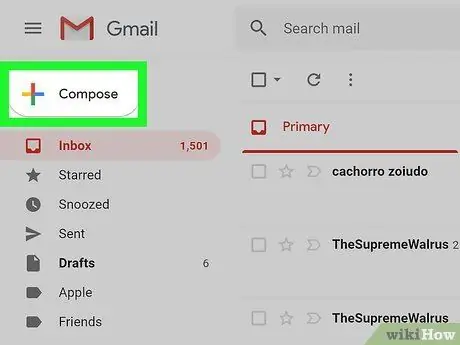
পদক্ষেপ 1. আপনার ইমেল অ্যাকাউন্টে লগ ইন করার সময় "কম্পোজ" বোতামটি সন্ধান করুন।
এই বোতামটি খুঁজে পাওয়া কঠিন হওয়া উচিত নয়; প্রায়শই বোতামগুলি বিভিন্ন রঙের হয়।
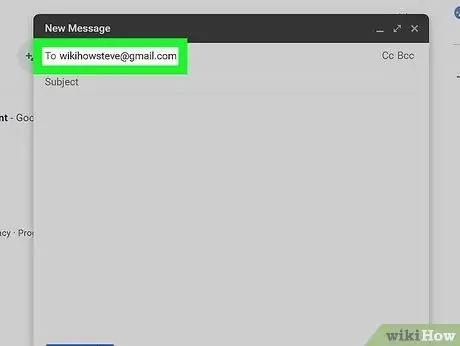
ধাপ 2. আপনি যে ব্যক্তিকে ইমেল করতে চান তার ইমেল ঠিকানা লিখুন।
আপনি যদি কারো ইমেল ঠিকানা মনে না রাখেন কিন্তু আগে ইমেইল করে থাকেন, তাহলে আপনার অ্যাকাউন্ট সেভ করা ইমেইল ঠিকানা চিনতে পারে যদি আপনি তার নাম লিখেন।
- আপনি যদি কাউকে ইমেইলের একটি কপি দিতে চান, তাহলে "CC" ক্লিক করুন, যার অর্থ "কার্বন কপি"।
- আপনি যদি প্রকৃত প্রাপককে না জেনে ইমেলের একটি অনুলিপি দিতে চান তবে "বিসিসি" ক্লিক করুন, যার অর্থ "অন্ধ কার্বন কপি"।
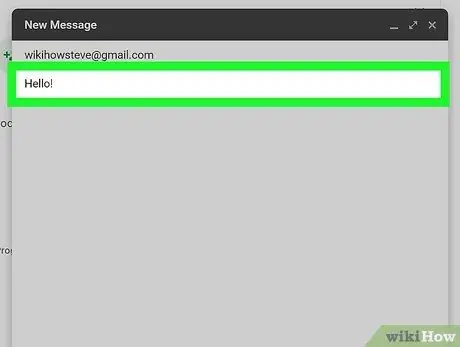
ধাপ 3. একটি বিষয় (বিষয়) লিখুন।
এই ইমেইল সব কি।
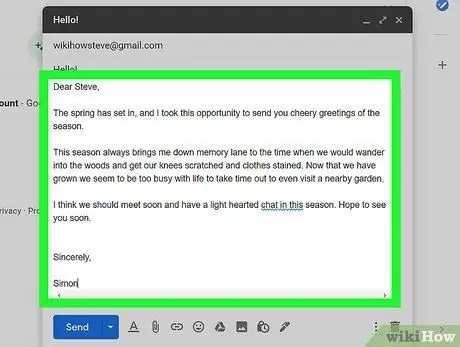
ধাপ 4. আপনার ইমেলের বার্তা বা মূল অংশ লিখুন।
এটি আপনার যোগাযোগ বা যা আপনি ব্যক্তিকে জানাতে চান।
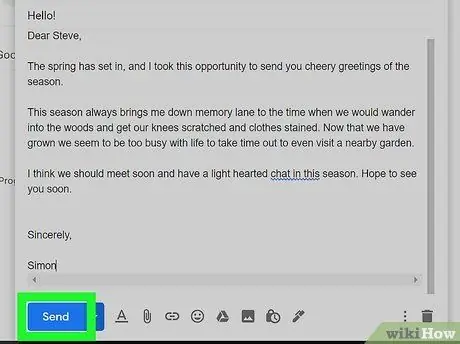
ধাপ 5. চেক করার পরে এবং নিশ্চিত করুন যে কোন ত্রুটি নেই, "পাঠান" ক্লিক করুন।
নিশ্চিত করুন যে আপনার যোগাযোগের ইমেল ঠিকানা সঠিক, এবং আপনার বার্তায় কোন বানান বা বিন্যাস ত্রুটি নেই। আমাদের আপনার ইমেইল পাঠান।
পরামর্শ
- আপনি খুব অল্প সময়ের মধ্যে আপনার ইনবক্স পূরণ করে প্রচুর ইমেল পাবেন।
- নিশ্চিত করুন যে আপনার বন্ধু এবং পরিবারের সঠিক ইমেল ঠিকানা আছে যাতে আপনি তাদের ইমেল করতে পারেন।
- আপনার নতুন ঠিকানা সম্পর্কে তাদের ইমেল করুন যাতে তারা আপনার সাথে যোগাযোগ করতে পারে।
- আপনি যদি বিজ্ঞপ্তি পেতে চান, এর জন্য একটি ভালো প্রোগ্রাম হল গুগল অ্যালার্ট। আপনি বিনামূল্যে বিজ্ঞপ্তিগুলির জন্য সাইন আপ করতে পারেন, এবং আপনি যে কোন বিষয়ে খবর পেতে পারেন।
সতর্কবাণী
- আপনার ই-মেইল তৈরি করুন মনে রাখা সহজ.
- উত্তর না পাওয়া ইমেলগুলির দ্বারা হতাশ হবেন না। মানুষের নিজস্ব জীবন আছে এবং সবসময় অপ্রয়োজনীয় ইমেলের উত্তর দিতে পারে না।
- আপনি যাদের চেনেন না তাদের কাছে ইমেল পাঠাবেন না।
- ক্রমাগত নতুন বার্তার জন্য ইমেল চেক করবেন না। এটি আপনাকে আরও মরিয়া করে তুলবে।
- আপনার ইমেইল দেরি করবেন না কারণ আপনি যখন আবার চেক করবেন, আপনার ইমেইল বক্সটি হয়তো পূর্ণ হয়ে যাবে!
- প্রতি 2 থেকে 4 মাসে আপনার ইমেইল চেক করার সময় নষ্ট করবেন না কারণ আপনার অ্যাকাউন্ট নিষ্ক্রিয় থাকলে অনেক ইমেইল পরিষেবা প্রদানকারী একটি নির্দিষ্ট সময় পরে আপনার অ্যাকাউন্ট বন্ধ করে দেবে। কিন্তু কমপক্ষে, আপনার অ্যাকাউন্ট সক্রিয় থাকার জন্য আপনি যা করতে পারেন তা হল মাসিক চেক করা।
- আপনার ইমেল বক্স এখনও খালি থাকলে হতাশ হবেন না। ইমেইল পেতে সময় লাগে।






